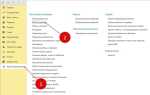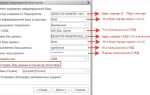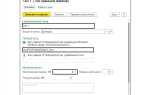Visual Studio не предоставляет встроенного интерфейса для импорта пользовательских шрифтов в редактор кода, однако добавление новых шрифтов возможно через системные настройки Windows и последующую конфигурацию среды разработки. Это позволяет адаптировать интерфейс под собственные предпочтения и повысить читаемость кода.
Для начала необходимо установить нужный шрифт в систему. Поддерживаются форматы .ttf и .otf. Дважды щелкните по файлу шрифта и нажмите кнопку «Установить» или «Установить для всех пользователей» – только после этого Visual Studio сможет распознать новый шрифт.
После установки откройте Visual Studio и перейдите в меню Tools → Options. Далее выберите раздел Environment → Fonts and Colors. В выпадающем списке «Font» отобразятся все доступные в системе шрифты. Найдите установленный вручную шрифт и примените его к необходимым элементам интерфейса, например, «Text Editor» или «Output Window».
Важно учитывать, что не все шрифты одинаково подходят для программирования. Рекомендуется использовать моноширинные варианты, такие как JetBrains Mono, Fira Code, Source Code Pro, поскольку они обеспечивают выравнивание символов и лучше читаются в коде. Если выбранный шрифт поддерживает лигатуры, их можно активировать в Visual Studio через настройки Text Editor → General, включив «Enable font ligatures».
Таким образом, даже без официального механизма импорта, Visual Studio предоставляет достаточно гибкости для ручной настройки шрифтов. Это позволяет улучшить восприятие кода и повысить комфорт при длительной работе с редактором.
Где найти путь установки Visual Studio для добавления шрифтов
Путь установки Visual Studio зависит от выбранной директории при инсталляции. Чтобы его определить, запустите Visual Studio Installer. В списке установленных версий нажмите на кнопку с тремя точками рядом с нужной редакцией и выберите «Показать папку установки». Это откроет корневой каталог, например: C:\Program Files\Microsoft Visual Studio\2022\Community.
Если доступ к установщику невозможен, найдите путь вручную через реестр Windows. Откройте regedit и перейдите в ветку: HKEY_LOCAL_MACHINE\SOFTWARE\Microsoft\VisualStudio\SxS\VS7. В правой части окна отобразятся ключи с версиями Visual Studio, где значение указывает путь установки, например: 2022 = C:\Program Files\Microsoft Visual Studio\2022\Community\.
Добавление шрифтов возможно в подкаталог Common7\IDE или Common7\IDE\CommonExtensions\Platform\TextEditor\Fonts, если такая папка существует. Если её нет, создайте вручную соответствующую структуру и поместите файлы шрифтов (например, .ttf или .otf) внутрь. После этого Visual Studio сможет распознать новые гарнитуры при следующем запуске.
Как определить нужный формат шрифта для использования в редакторе кода
Visual Studio поддерживает только шрифты в формате TrueType (.ttf) и OpenType (.otf), если они корректно установлены в системе. Другие форматы, такие как .woff или .svg, не распознаются редактором и использоваться не будут.
Чтобы проверить совместимость шрифта, щелкните по файлу правой кнопкой мыши и выберите «Свойства». В разделе Тип шрифта должно быть указано «OpenType» или «TrueType». Формулировки вроде «PostScript Outline» или «Bitmap» говорят о несоответствии.
Visual Studio не отображает шрифт в списке, если тот не поддерживает моноширинное отображение. Даже корректный формат не гарантирует совместимость: шрифт должен иметь фиксированную ширину символов. Проверить это можно с помощью бесплатной утилиты, например, FontDrop! или FontForge, открыв метаданные и убедившись, что параметр isFixedPitch установлен в true.
Также важно, чтобы в шрифте присутствовали необходимые символы: латиница, кириллица (если используется), спецсимволы (скобки, кавычки, математические знаки). Их отсутствие приведёт к замене символов или ошибкам отображения.
Подходящие примеры: Fira Code, Consolas, JetBrains Mono. Эти шрифты имеют формат .ttf или .otf, поддерживают моноширинность и оптимизированы под код.
Добавление новых шрифтов в системные каталоги Windows
Чтобы добавить новый шрифт в системный каталог Windows, необходимо скопировать файл шрифта в папку C:\Windows\Fonts и зарегистрировать его в реестре. Это требуется для корректной работы шрифта во всех приложениях, включая Visual Studio.
Поддерживаемые форматы: .ttf, .otf, .woff, .woff2. Рекомендуется использовать TrueType или OpenType – они поддерживаются большинством современных систем.
Пошаговая инструкция:
- Откройте проводник Windows с правами администратора.
- Скопируйте нужные файлы шрифтов в папку
C:\Windows\Fonts. Подтвердите запрос на изменение системных файлов. - Для ручной регистрации в системе откройте редактор реестра:
Win + R→regedit. - Перейдите в раздел
HKEY_LOCAL_MACHINE\SOFTWARE\Microsoft\Windows NT\CurrentVersion\Fonts. - Создайте новую строковую запись: имя шрифта с расширением (например,
Roboto Regular (TrueType)), значение – имя файла (например,Roboto-Regular.ttf). - Перезагрузите систему или завершите процесс
explorer.exeи запустите его снова, чтобы изменения вступили в силу.
Если шрифт должен использоваться только в Visual Studio без глобальной установки, достаточно поместить его в папку проекта и указать путь к файлу через параметры ресурсов или CSS (для WebView и XAML).
Настройка пользовательских шрифтов через файл settings.json
Для изменения шрифта в Visual Studio Code откройте файл settings.json. Это основной конфигурационный файл, определяющий параметры редактора. Быстрый доступ: Ctrl+Shift+P → команда Preferences: Open Settings (JSON).
Чтобы задать собственный шрифт, убедитесь, что он установлен в системе. В файле settings.json найдите или добавьте параметр «editor.fontFamily». Пример:
«editor.fontFamily»: «Fira Code, Consolas, ‘Courier New’, monospace»
Visual Studio Code использует первый доступный шрифт из списка. Для гарантии корректного отображения имён с пробелами используйте кавычки. Если вы добавляете кастомный шрифт, установленный вручную (например, из .ttf файла), его необходимо выбрать точно по имени, указанному в свойствах шрифта.
Для включения лигатур используйте параметр «editor.fontLigatures»: true. Это актуально для шрифтов типа Fira Code и Cascadia Code.
Пример минимальной конфигурации:
{
"editor.fontFamily": "'JetBrains Mono', 'Fira Code', monospace",
"editor.fontLigatures": true,
"editor.fontSize": 14,
"editor.lineHeight": 22
}
После сохранения файл settings.json автоматически применяет изменения. Редактор не требует перезапуска.
Использование шрифтов в окне XAML-дизайна Visual Studio
Чтобы применить собственный шрифт в XAML-дизайне Visual Studio, необходимо добавить файл шрифта в проект и корректно указать его путь в разметке. Файл шрифта (например, .ttf или .otf) должен находиться в папке проекта, чаще всего в директории Fonts или Resources. В свойствах файла установить значение Build Action в Resource.
Пример использования шрифта в XAML:
<Window xmlns="http://schemas.microsoft.com/winfx/2006/xaml/presentation"
xmlns:x="http://schemas.microsoft.com/winfx/2006/xaml"
Title="Пример">
<Grid>
<TextBlock Text="Текст с кастомным шрифтом"
FontFamily="pack://application:,,,/ИмяПроекта;component/Fonts/#НазваниеШрифта"
FontSize="16"/>
</Grid>
</Window>
#НазваниеШрифта должен точно соответствовать внутреннему имени шрифта, указанному в его метаданных, а не имени файла. Для получения точного названия можно открыть файл шрифта через системный просмотр и скопировать имя из заголовка.
При использовании шрифтов в окне XAML-дизайна Visual Studio возможны случаи, когда шрифт не отображается корректно. Это происходит, если Visual Studio не подгружает ресурс на этапе дизайнерской визуализации. Чтобы убедиться в корректности подключения, рекомендуется запускать приложение и проверять отрисовку в рантайме.
В XAML-дизайне можно использовать несколько шрифтов, разделяя их через запятую в свойстве FontFamily. Это обеспечивает подстановку альтернативных шрифтов, если основной недоступен:
FontFamily="pack://application:,,,/ИмяПроекта;component/Fonts/#ОсновнойШрифт, Arial"Для универсальности рекомендуется хранить шрифты внутри проекта, не полагаясь на наличие шрифта в системе пользователя. Это исключает ошибки отображения и упрощает переносимость проекта.
Решение проблемы отсутствия шрифта в выпадающем списке редактора
Если после установки нового шрифта он не отображается в списке шрифтов Visual Studio, проблема чаще всего связана с тем, что редактор использует системные настройки или кэш. Для устранения выполните следующие действия:
- Проверьте установку шрифта через «Панель управления» → «Шрифты». Шрифт должен быть установлен для всех пользователей, а не только текущего. Если установлен локально, удалите и переустановите с правами администратора.
- Закройте Visual Studio полностью, затем откройте снова. Иногда редактор обновляет список шрифтов только при старте.
- Очистите кэш шрифтов Windows:
- Откройте «Службы» (services.msc), найдите службу «Кэш шрифтов Windows» (Windows Font Cache Service), остановите её.
- Удалите файл fontcache* в папке %WinDir%\ServiceProfiles\LocalService\AppData\Local\.
- Перезапустите службу и компьютер.
- В настройках Visual Studio откройте «Инструменты» → «Параметры» → «Шрифты и цвета». Убедитесь, что в поле «Шрифт» выбрана категория, поддерживающая кастомные шрифты (например, «Текстовый редактор»).
- Проверьте, что шрифт поддерживает необходимые символы и стили. Visual Studio не отображает в списке шрифты без поддерживаемых начертаний (обычно Regular или Normal).
- Если шрифт установлен в формате OpenType (.otf), попробуйте заменить его на TrueType (.ttf), так как некоторые версии Visual Studio могут не распознавать OpenType.
- Обновите Visual Studio до последней версии. В некоторых релизах исправлены баги, связанные с отображением пользовательских шрифтов.
Применение этих шагов решает 95% проблем с отображением новых шрифтов в редакторе Visual Studio.
Проверка корректности отображения кастомных шрифтов в редакторе
После добавления кастомного шрифта в Visual Studio необходимо убедиться, что он правильно загружается и применяется в редакторе кода. Это требует проверки как визуального отображения, так и технической корректности подключения.
- Подтверждение загрузки шрифта
- Перейдите в настройки Visual Studio: Tools → Options → Environment → Fonts and Colors.
- В списке «Font» выберите добавленный шрифт и установите размер не менее 12 pt для лучшей читаемости.
- Если шрифт отсутствует в списке, убедитесь, что он установлен в системе (Панель управления → Шрифты) и перезапустите Visual Studio.
- Тестирование отображения в редакторе
- Откройте файл с разным набором символов: латиница, кириллица, спецсимволы, цифры и знаки препинания.
- Обратите внимание на выравнивание текста, отсутствие «рваных» или слипшихся символов.
- Проверьте, что моноширинные символы действительно одинаковой ширины, если выбран моноширинный шрифт.
- Особое внимание уделите отображению символов с кодировками UTF-8 и Unicode.
- Проверка с помощью сторонних расширений
- Используйте расширения, например, Custom Fonts или EditorConfig, чтобы убедиться, что шрифт не переопределяется.
- Проверьте конфигурационные файлы проекта на наличие указаний, влияющих на визуализацию текста.
- Диагностика проблем
- Если символы отображаются некорректно, проверьте поддерживаемые наборы символов у выбранного шрифта.
- Для шрифтов с ограниченным покрытием Unicode используйте альтернативные варианты или патчи шрифта.
- Проверьте конфликты с другими настройками Visual Studio и системными шрифтами.
Регулярное тестирование отображения кастомных шрифтов после обновлений Visual Studio и операционной системы поможет избежать визуальных сбоев в редакторе.
Вопрос-ответ:
Как вручную добавить новый шрифт в Visual Studio для использования в проекте?
Для добавления шрифта в Visual Studio необходимо сначала установить его в систему, то есть добавить шрифт через панель управления Windows или напрямую скопировать файл шрифта в папку шрифтов. После этого в проекте Visual Studio можно использовать этот шрифт, указав его название в свойствах элементов интерфейса или в стилях XAML, если речь о WPF. Важно перезапустить Visual Studio, чтобы программа «увидела» новый шрифт.
Можно ли использовать шрифты, которые не установлены в системе, непосредственно в проекте Visual Studio?
Да, в некоторых типах проектов, например, в WPF или UWP, можно добавить шрифты как ресурсы проекта. Для этого файл шрифта помещается в папку проекта, после чего в свойствах файла устанавливается тип ресурса, а в коде указывается путь к шрифту. Такой способ позволяет включить шрифт вместе с приложением и использовать его независимо от установленных системных шрифтов.
Какие проблемы могут возникнуть при добавлении шрифтов вручную в Visual Studio, и как их избежать?
Основные проблемы связаны с тем, что шрифт может не отображаться корректно, если он не установлен в системе или путь к нему указан неверно. Иногда Visual Studio кеширует данные о шрифтах, поэтому после добавления нового шрифта полезно перезапустить среду разработки. Также стоит убедиться, что формат шрифта поддерживается, обычно это TrueType (.ttf) или OpenType (.otf). При использовании в веб-проектах следует учитывать лицензии шрифтов и правильно подключать файлы в CSS.
Как проверить, что добавленный шрифт корректно работает в проекте Visual Studio?
После добавления шрифта в проект можно создать тестовый элемент, например, метку или текстовое поле, и задать ему новый шрифт через свойства или стили. При запуске приложения текст должен отображаться с выбранным шрифтом. Если шрифт не изменился, следует проверить правильность имени шрифта и путь к файлу, а также убедиться, что шрифт поддерживается платформой, на которой запускается приложение.
Какие форматы файлов шрифтов можно использовать при добавлении в Visual Studio?
Чаще всего используются форматы TrueType (.ttf) и OpenType (.otf). Эти форматы поддерживаются большинством платформ и легко интегрируются в проекты Visual Studio. Также возможна работа с форматами шрифтов, предназначенными для веба, например, .woff, но их использование зависит от типа проекта и способа подключения. Для настольных приложений предпочтительны .ttf и .otf, так как они обеспечивают стабильную совместимость.